如何查看台式电脑配置参数?遇到问题怎么办?
- 难题大全
- 2024-12-30
- 49
如何在台式电脑上查看配置参数
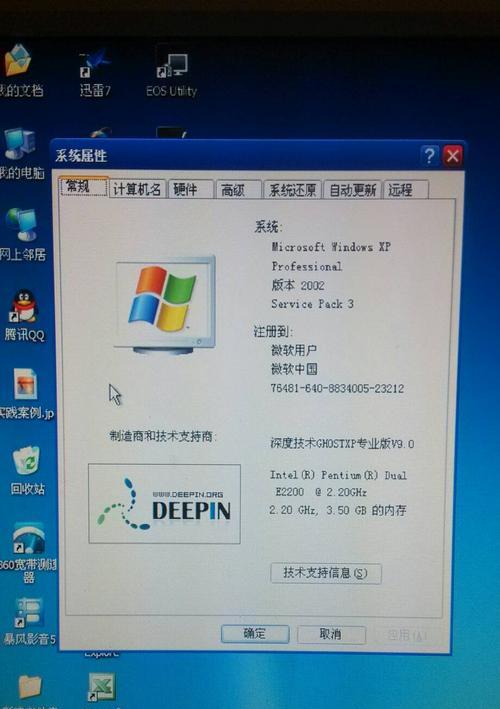
随着科技的发展,电脑的配置也越来越高端,各种软硬件的安装和使用需要更加注意电脑的配置要求,因此了解电脑的配置参数显得尤为重要。在这篇文章中,我们将讲解如何在台式电脑上查看配置参数。
一、操作系统的版本信息
1.打开“开始”菜单,在搜索框内输入“系统信息”并点击打开。

2.在“系统信息”窗口中,可以看到操作系统的版本号、制造商、注册用户等详细信息。
二、CPU的参数信息
1.右键点击“计算机”图标,在弹出的菜单中选择“属性”。
2.在新窗口中,可以看到CPU型号、主频、核心数等详细信息。
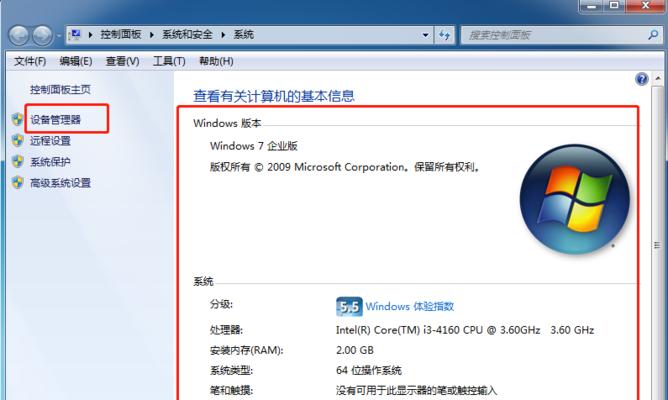
三、内存信息
1.打开“开始”菜单,在搜索框内输入“资源监视器”并点击打开。
2.在“资源监视器”窗口中选择“内存”选项卡,可以看到内存容量、使用情况等详细信息。
四、硬盘信息
1.右键点击“计算机”图标,在弹出的菜单中选择“管理”。
2.在新窗口中,选择“磁盘管理”,可以看到硬盘容量、分区等详细信息。
五、显卡信息
1.打开“开始”菜单,在搜索框内输入“设备管理器”并点击打开。
2.展开“显示适配器”,可以看到显卡型号、制造商等详细信息。
六、主板信息
1.打开“开始”菜单,在搜索框内输入“命令提示符”并点击打开。
2.输入“wmicbaseboardgetproduct,manufacturer,version,serialnumber”命令,可以看到主板型号、制造商、版本等详细信息。
七、BIOS信息
1.在命令提示符界面,输入“wmicbiosgetserialnumber,smbiosbiosversion”命令。
2.可以看到BIOS版本号、序列号等详细信息。
八、网卡信息
1.打开“开始”菜单,在搜索框内输入“设备管理器”并点击打开。
2.展开“网络适配器”,可以看到网卡型号、制造商等详细信息。
九、音频设备信息
1.打开“开始”菜单,在搜索框内输入“设备管理器”并点击打开。
2.展开“音频输入和输出”,可以看到音频设备型号、制造商等详细信息。
十、键盘鼠标信息
1.打开“开始”菜单,在搜索框内输入“设备管理器”并点击打开。
2.展开“键盘”和“鼠标和其他指针设备”,可以看到键盘、鼠标等设备型号、制造商等详细信息。
十一、USB设备信息
1.打开“开始”菜单,在搜索框内输入“设备管理器”并点击打开。
2.展开“通用串行总线控制器”,可以看到USB设备型号、制造商等详细信息。
十二、显示器信息
1.打开“开始”菜单,在搜索框内输入“设备管理器”并点击打开。
2.展开“显示器”,可以看到显示器型号、制造商等详细信息。
十三、电池信息(笔记本电脑)
1.打开“开始”菜单,在搜索框内输入“命令提示符”并点击打开。
2.输入“powercfg/batteryreport/output%USERPROFILE%\Desktop\battery-report.html”命令,可以在桌面上生成电池报告,其中包含电池状态、容量等详细信息。
十四、硬件温度信息
1.下载并安装“SpeedFan”软件。
2.打开软件,可以看到CPU、显卡、主板等各个硬件温度的详细信息。
十五、
通过上述方法,我们可以在台式电脑上查看各个硬件设备的详细配置参数,这对于电脑维修和升级非常有帮助。同时,在查看配置参数的过程中,也要注意保护自己的电脑安全,防止被恶意软件侵入。
版权声明:本文内容由互联网用户自发贡献,该文观点仅代表作者本人。本站仅提供信息存储空间服务,不拥有所有权,不承担相关法律责任。如发现本站有涉嫌抄袭侵权/违法违规的内容, 请发送邮件至 3561739510@qq.com 举报,一经查实,本站将立刻删除。